Studio Editor: Sitenin Maksimum Genişliğini Ayarlama
3 dk.
Bu makalede
- Müşterinizin sitesi için maksimum genişliği ayarlama
- Belirli sayfaları veya bölümleri maksimum genişlikten hariç tutma
- Sitenin tamamı için maksimum genişliği kapatma
- SSS
Studio Editor'da belirli ögeler varsayılan olarak orantılı ölçeklendirilecek şekilde ayarlanmıştır; bu, ekran boyutuyla doğrudan ilişkili olarak büyüdükleri anlamına gelir. Daha büyük ekranlarda beğeniniz için çok büyüyebilirler.
Ögelerin istediğinizden fazla büyümesini önlemek için müşterinizin sitesindeki bölümler için maksimum genişliği ayarlayın.
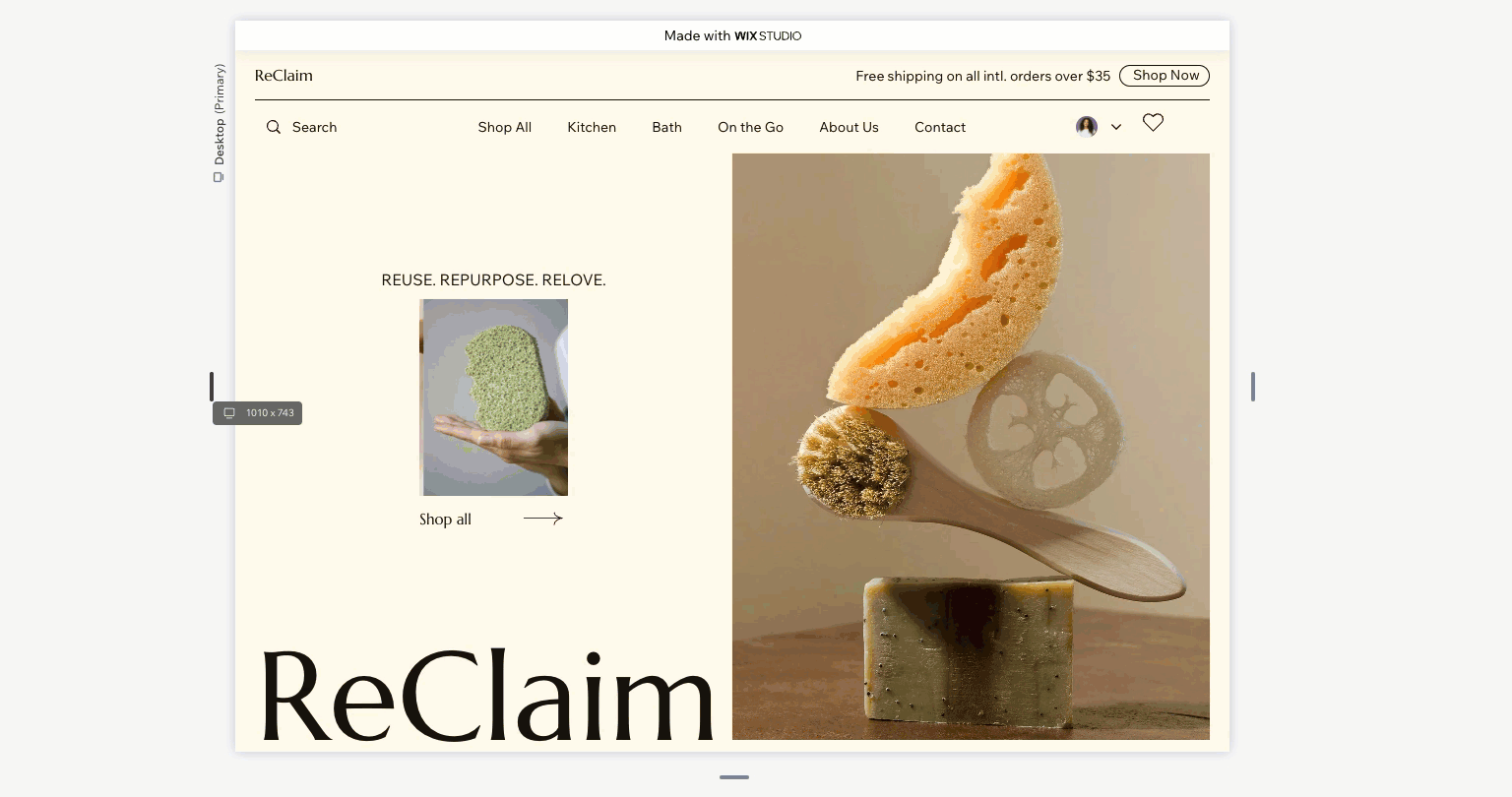
Müşterinizin sitesi için maksimum genişliği ayarlama
Maksimum genişliği ayarlamak için Site Stilleri paneline gidin. Ayarladığınız değerden daha geniş ekranlarda öge boyutları sabit kalır ve siteye kenar boşlukları eklenir.
Ayarladığınız maksimum genişlik sitenin tamamı için geçerlidir ama gerekirse belirli bölümleri hariç tutabilirsiniz.
Not:
Maksimum genişlik 1001 pikselden büyük olmalıdır.
Maksimum genişliği ayarlamak için:
- Editörün sol tarafındaki Site Stilleri simgesine
 tıklayın.
tıklayın. - Maks. Genişlik sekmesine tıklayın.
- (Devre dışı bırakılmışsa) Siteye uygula geçiş düğmesini etkinleştirin.
- İstediğiniz genişliği piksel cinsinden girin.
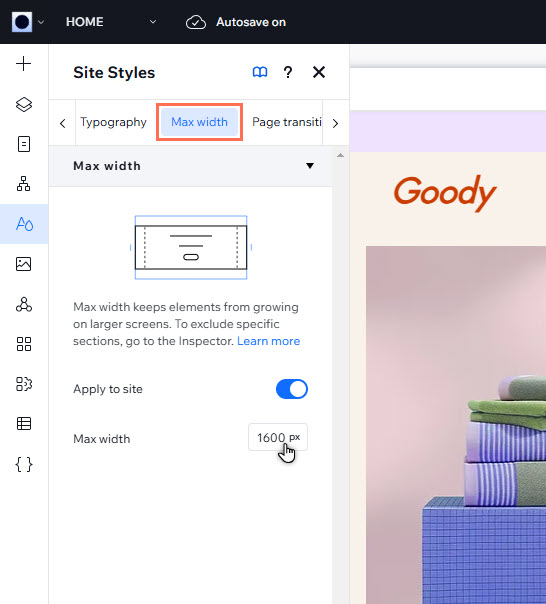
Belirli sayfaları veya bölümleri maksimum genişlikten hariç tutma
Belirli bölümler veya sayfalar için maksimum genişlik ayarını her zaman devre dışı bırakabilirsiniz. Bu, orantılı olarak ölçeklenen ögelerin ziyaretçinin ekranıyla doğrudan ilişkili olarak büyümeye devam edeceği anlamına gelir.
Bir sayfayı veya bölümü hariç tutmak için:
- İlgili bölümü seçin.
- Editörün sağ üst köşesindeki Denetçiyi Aç simgesine
 tıklayın.
tıklayın. - Duyarlı davranış'ın altındaki Maksimum genişlik uygula geçiş düğmesini devre dışı bırakın.
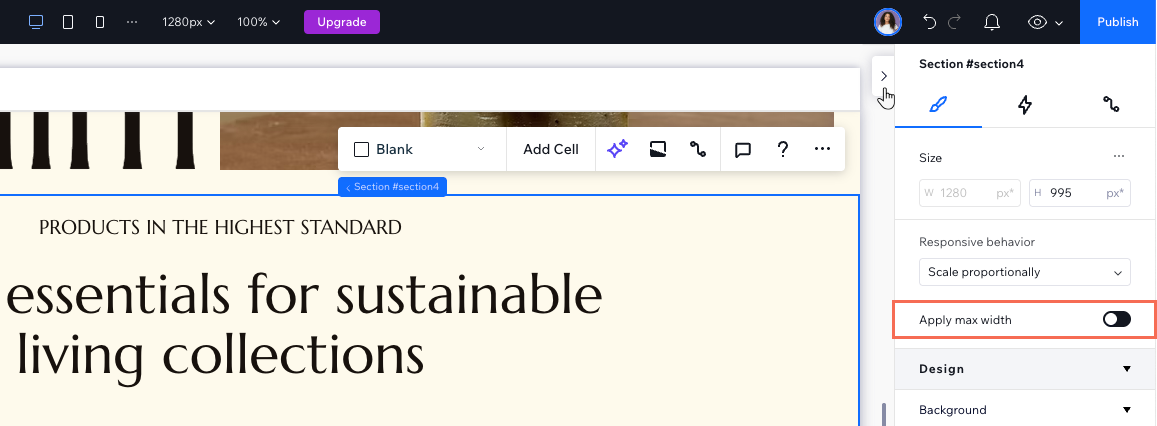
Sayfanın tamamını hariç tutmak mı istiyorsunuz?

Denetçi'nin ekmek kırıntılarında sayfayı seçin, ardından Düzen'nin altında Mevcut bölümleri hariç tut'a tıklayın. Bu, sayfada sahip olduğunuz tüm bölümler için maksimum genişliği devre dışı bırakır.

Sitenin tamamı için maksimum genişliği kapatma
Her sayfada/bölümde maksimum genişliği devre dışı bırakmak mı istiyorsunuz? Özelliği sitenin tamamı için kapatabilirsiniz. Bu, tüm bölümlerin daha büyük ekranlarda ölçeklenmeye devam edeceği anlamına gelir.
Bir sitenin maksimum genişliğini devre dışı bırakmak için:
- Editörün sol tarafındaki Site Stilleri simgesine
 tıklayın.
tıklayın. - Maks. Genişlik sekmesine tıklayın.
- Siteye Uygula geçiş düğmesini etkinleştirerek devre dışı bırakın.
- Onaylamak için açılır pencerede Kapat'a tıklayın.
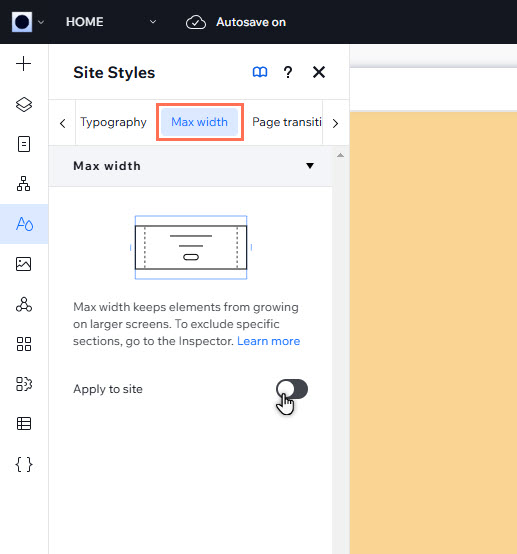
Fikrinizi mi değiştirdiniz?
Maksimum genişliği sitenin tamamına uygulamak için geçiş düğmesini tekrar etkinleştirin.
SSS
Daha fazla bilgi edinmek için aşağıdaki sorulardan birine tıklayın.
Maksimum genişliği ayarlamazsam ne olur?
Bir sayfayı maksimum genişlikten hariç bıraktıktan sonra yeni bölümler eklersem ne olur?
Maksimum genişlik sınırlarının dışında bir öge ekleyebilir miyim?

